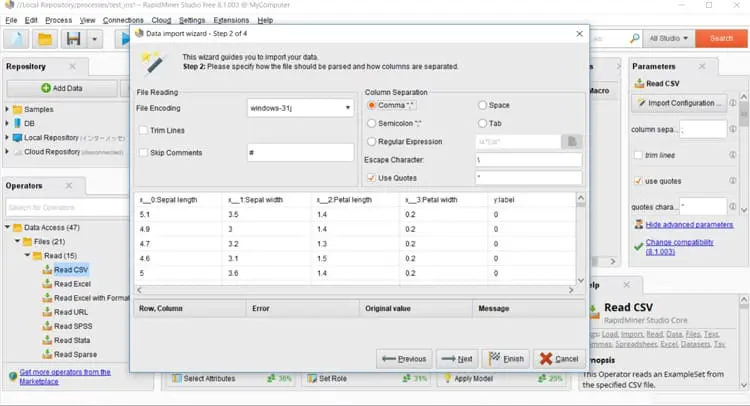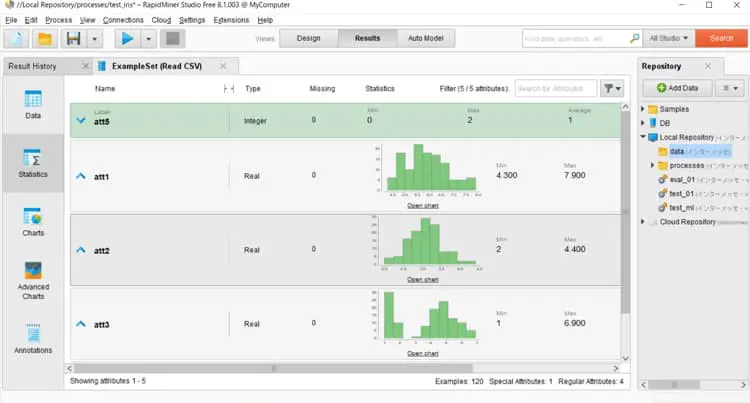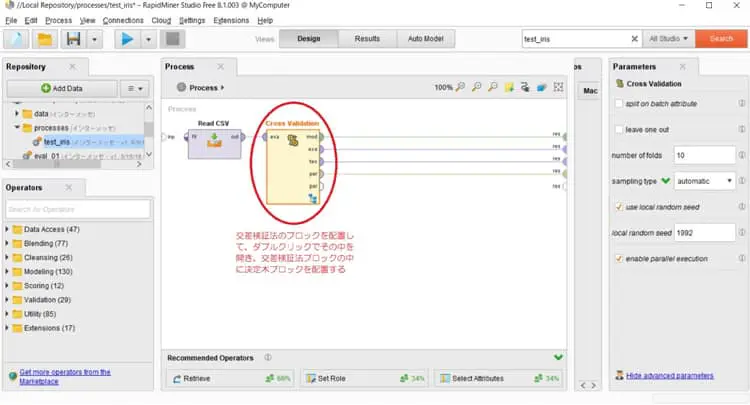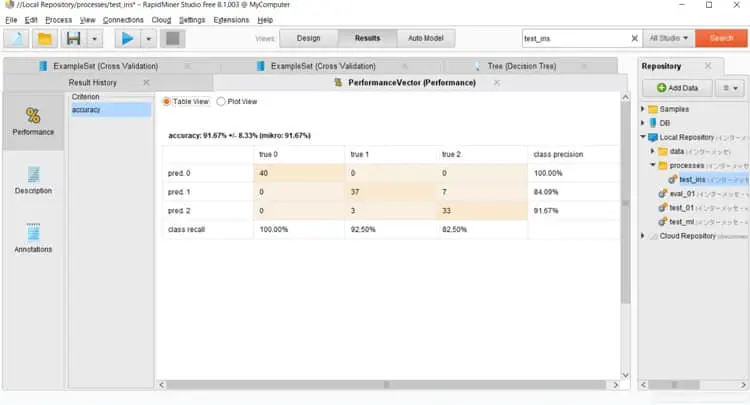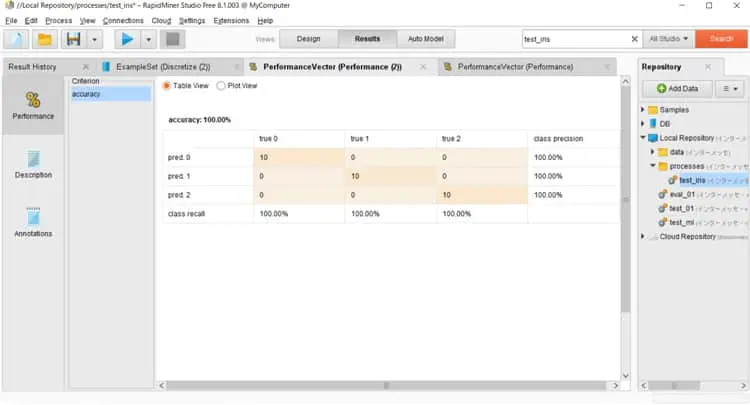こんにちは、AI研究所です。
今回はRapid Minerの使い方についてまとめてみました。
Rapid Minerの使い方がよくわからない、ある程度の使い方をわかってから導入したいと思っている方は是非この記事を参考にしてください。
Rapid Minerとは

Rapid Minerとは、AIプログラミングの知識が豊富でなくても使用できる機械学習のプラットフォームになっています。
Rapid Minerでは下記のような機能を使うことができます。
- データアクセス
- データ可視化
- データ加工
- モデリング(機械学習)
- 検証・最適化
- モデル適用
- 自動化&プロセス制御
- プロセスの共有
基本的に有料版では19万円〜36万円くらいすると言われていますので、AIプログラミングの知識がいらないプラットフォームですが本格的な機械学習を行うことが可能となっています。
機能性に優れており操作もドラッグ&ドロップで簡単にできる機械学習プラットフォームですので、幅広い方におすすめのプラットフォームです。
Rapid Minerの使い方

それでは実際にRapid Minerの使い方を解説していきます。
まずRapid Minerの導入には下記のような手順が必要となります。
- Rapid Minerのダウンロード、インストール
- アカウント作成(プランの決定)
- 作成したアカウントでログイン
- 選択したプラン機能での利用開始
となっています。
選択したプランは基本的にみなさん無料体験版から始めると思いますが、無料体験版の30日間が終わってしまうとデータ読み込みなどに制限がかかってしまうので注意してください。
Rapid Minerの使い方①作成したデータをアップロードする
まず最初に作成したり、分析したいデータをアップロードします。
今回はCSVのデータを利用してみます。
CSVをRapid Minerに読み込む場合は上記のようにCSVデータを読み込みするためのブロック(Read CSV)をドラッグ&ドロップします。
そして右側に出てくるウィザードに読み込みたいCSVファイルを設定します。
これで分析に使用するデータのアップロードは完了となります。
Rapid Minerの使い方②分析データの使いたい行を選択する
先程アップロードした分析データの中で、使わない列がありましたら使いたい列だけ選択します。
CSVデータの列は「特徴量」とも呼ばれ、数値データを処理する際にはどの特徴量を使用するかが非常に重要になります。
今回は全ての列を使用しますので全ての列を選択しておきます。
Rapid Minerの使い方③分析データのアップロード完了
分析したいデータのアップロードが完了すると、上記のように入力したデータがグラフ化されて表示されます。
ここで入力したデータの傾向や簡単な内容がわかるので、アップロードしたデータに不備がないかをすぐに確認することができます。
機械学習を行う際には、データの前処理が非常に重要な処理となります。ここでデータを正しく分析し、適切な前処理を加える必要がありますので、そのための可視化が簡単にできるのは非常にいいことですね。
Rapid Minerの使い方④データの判定基準を確認する
機械学習を行う前に、データの判定基準も見ることができます。
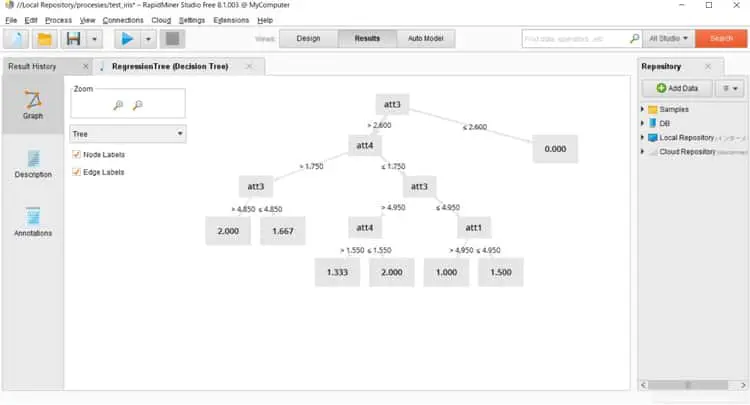 アップロードしたCSVの後ろに決定木(Decision Tree)というブロックをドラッグ&ドロップで持ってきて実行すると、今アップロードしたデータがどのように判定されているかをツリー式で見ることができます。
アップロードしたCSVの後ろに決定木(Decision Tree)というブロックをドラッグ&ドロップで持ってきて実行すると、今アップロードしたデータがどのように判定されているかをツリー式で見ることができます。
Rapid Minerの使い方⑤機械学習を実行する
それではいよいよ機械学習を実行してみます。
今回は教師あり学習でよく使われている「交差検証法(Cross Validation)」という手法で機械学習を行っていこうと思います。
交差検証法では先程アップロードした分析データを自動で分割してくれて、訓練データとテストデータを作成します。
今回は9つを訓練データ、1つをテストデータとして使用し、10回自動で分割させて機械学習精度の平均をその10回から判断しようと思います。
この分割したデータが多ければ多いほど機械学習の精度も上がるので、ご自身の好きな精度で挑戦してみてください。
先程の決定木で学習したデータを、テストエリアにドラッグ&ドロップします。
そうすると自動で評価結果が現れます。
評価結果が現れました。
今回作成したモデルの精度は、91.67%だったと言うことがわかりました。
気軽に作成したモデルですが、やはりまだまだ精度向上が必要と言うことが理解できましたね。
ちなみに他のモデルで100%を出すことができました、精度100%だとこのように表示されます。
Rapid Minerの使い方⑥分析データを加工する
Rapid Minerでは入力したデータに不具合があって上手く機械学習ができなかったときや、モデルの精度向上のためにアップロードしたデータを修正したいとなった場合はデータ加工が可能です。
その場合、Rapid Minerの「データ加工」と言う作業場の中で加工することができます。
アップロードしたデータを加工したい場合はRapid Minerの中でそのまま編集することができるんですね。
Rapid Minerの使い方⑦プロセスの共有
Rapid Minerでは作成したAIモデルのプロセスの共有をすることができます。
相手がRapid Minerユーザーであれば、プロジェクトを作成しそのプロジェクトを一緒に閲覧・編集することが可能です。
ですので最新のRapid Minerでは同じプロジェクトを他ユーザーと共同作業で作り上げることが可能になりました。
是非組織で精度の高い、様々なAIを作成したいとなった場合はRapid Minerがおすすめです。
また、同じプロジェクトを修正するときに管理権限も付与できるので複数のユーザーと編集するときは管理権限を付与すればもっと安全に複数人で作業を行うことが可能です。
Rapid Minerの使い方まとめ

今回はRapid Minerの使い方について分かりやすくまとめてみましたがいかがでしたでしょうか。
Rapid Minerは元々ノーコードで簡単に機械学習が行えるプラットフォームとして開発されたソフトウェアですが、今では非常に多機能になっており簡単に操作できるのに中身は非常に良いプラットフォームとなっています。
今では様々な機能が利用でき、高度でオリジナリティのあるAIを簡単に作成することが可能となっているのですが、今回の使い方のまとめでその点を理解していただけたかなと思います。
プロジェクトの共有機能も最新版ではかなり充実しているので、組織でAIを作成するといった場合もかなり使い勝手がいいプラットフォームになっているかと思います。
無料体験版では有償版の機能が全て使えますし、Free版もデータ10,000行までのデータなら読み込むことが可能です。
無料でも使いやすく、有償では比較的安価で高度な機械学習が可能となっているので是非個人でも組織でもRapid Minerの導入を検討してみてください。